介绍
Emby是一款非常出色的媒体服务器软件, 致力于为用户提供丰富的多媒体体验,可以让你的数字媒体集中管理,智能分类,远程访问,并且具有出色用户体验的平台,强大的灵活性和易用性, 将你的电影、电视剧、音乐、照片等各类媒体资源整合到一起,强大的媒体管理功能,让您的影视资源井然有序,随时随地畅享(๐•ᴗ•๐)影乐趣。
最初是开源软件,从 3.5.3 版本变成商业软件
功能
- 跨平台支持:Emby支持多种操作系统,包括Windows、macOS、Linux等,同时提供了适用于iOS、Android、Roku等设备的应用,让您无论身处何地,都能轻松享受家庭影院
- 媒体管理:Emby可以自动抓取影片元数据,包括海报、剧情简介、演员等信息,让您的影视资源一目了然。同时,您还可以手动编辑元数据,满足个性化需求
- 用户权限管理:Emby允许您创建多个用户,并自定义每个用户的访问权限,满足家庭成员不同的(๐•ᴗ•๐)影需求
- 插件系统:Emby提供了丰富的插件,包括字幕下载、影视推荐等功能,拓展您的(๐•ᴗ•๐)影体验
- 实时转码:Emby可以根据您的设备和网络状况实时转码,确保流畅的播放体验
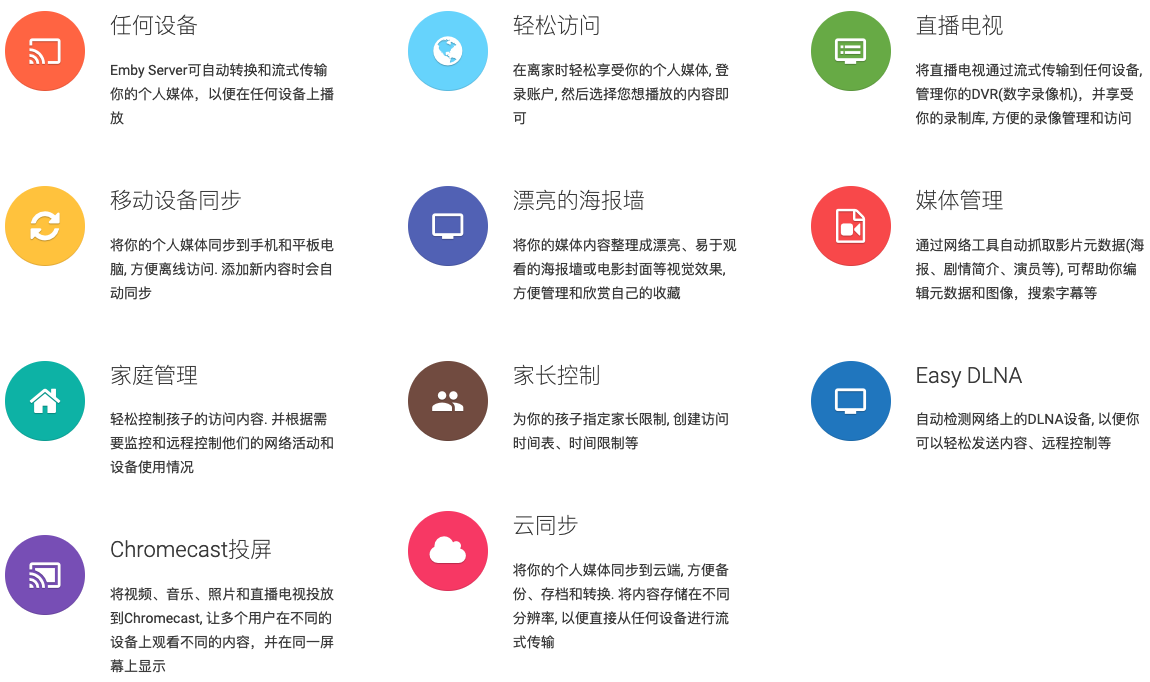
会员功能:
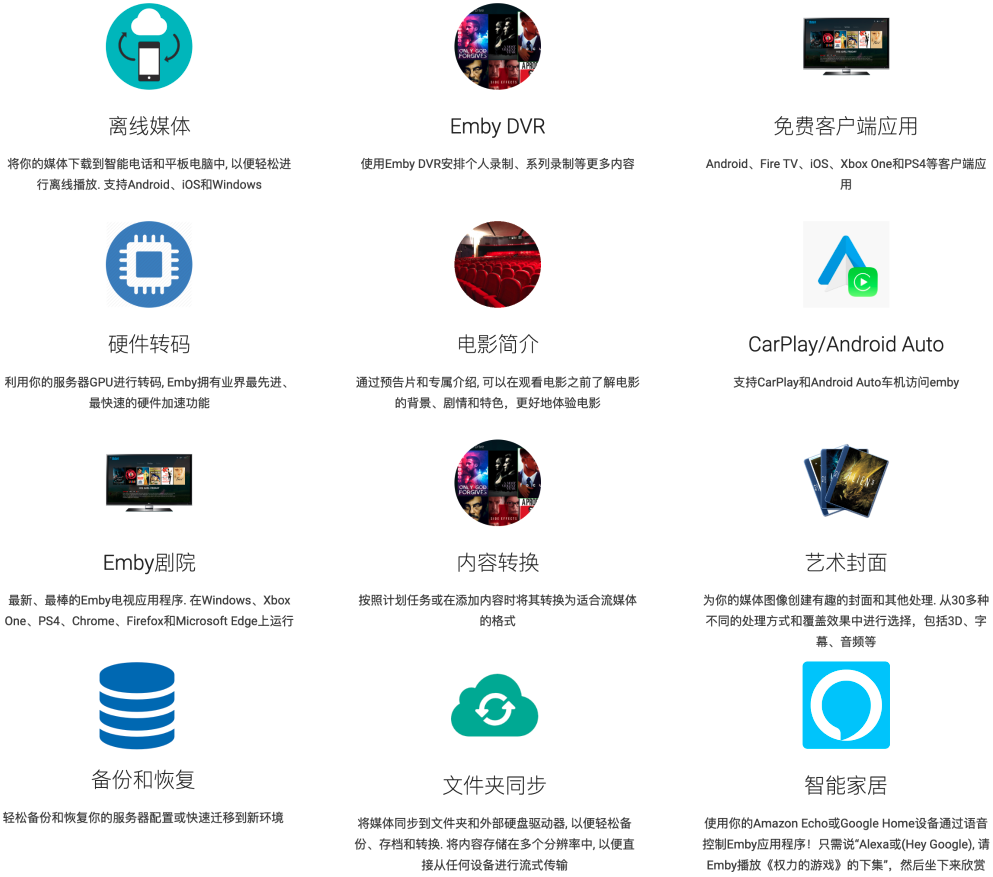
会员功能太多一张图放不下, 具体可以看这个: emby功能列表
系统要求
- 操作系统:Emby支持多种操作系统,包括Windows、macOS、Linux等。请确保您的设备运行了一个兼容的操作系统版本。
- 处理器:建议使用具有较高性能的处理器,以确保流畅的视频转码和播放体验。
- 内存:至少
2GB RAM,建议4GB RAM或更高。
- 存储(๐•ᴗ•๐):至少
20GB可用存储(๐•ᴗ•๐),以存放Emby的系统文件和媒体内容。
安装
**目录结构: **

emby和plex不一样, emby会下载nfo这些东西到你的媒体文件夹, 所以如果你直接指定到你下载的目录, 并且你emby和qb或tr的权限不一致, 可能会导致你做种失败, 提示权限错误
官网 , [GitH(๐•ᴗ•๐)](MediaBrowser/Emby: Emby Server is a personal media server with apps on just about every device. (gith(๐•ᴗ•๐).com))
这里主要介绍 docker 安装,进入docker h(๐•ᴗ•๐) , 我们可以通过搜索emby的结果获取镜像信息
| 镜像仓库源 | 支持平台 | 描述 |
|---|
| emby/embyserver | Linux/x86 | emby官方提供的镜像 |
| linuxserver/emby | Linux/arm/x86 | linuxserver组织提供的镜像 |
| lovechen/embyserver | Linux/arm/x86 | 特别版 非开心版 |
| zishuo/embyserver | Linux/x86 | 开心版 |
| xinjiawei1/emby_unlockd | Linux/x86 | 开心版 |
| nvllsvm/emby-unlocked | Linux/x86 | 开心版 |
| embykeeper/embykeeper | Linux/arm/x86 | Emby 影视服务器签到和保号的自动执行工具 |
| amilys/embyserver | Linux/x86 | 开心版 |
docker创建命令
docker run -d --privileged \
--name=embyserver \ #名称
--network host \ #网络模式
-v /mnt/user/appdata/emby:/config \ #配置文件
-v /mnt/user/resources/linkMedia:/media \ #媒体数据目录, 电影, 电视剧等
--device=/dev/dri/ \ #核显
--gpus=all \ #给容器新增gpu 使容器可以使用宿主机的gpu
-e NVIDIA_VISIBLE_DEVICES=GPU-a578b972-78fb-8858-0ff7-f77a0bf663c3 \ # nvidia显卡ID
-e NVIDIA_DRIVER_CAPABILITIES=all \ #显卡驱动程序功能 utility, compute, all
-p 8096:8096 \ #端口
-p 8920:8920 \ #端口
-e UID=0 \ #用户ID 通过id user查看对应的数字
-e GID=0 \ #组ID
-e TZ=Asia/Shanghai \ #时区
--restart unless-stopped \ #自动重启, 失败重启等
linuxserver/emby:latest #这里我用的linuxserver组织提供的, 你可以使用其他的
if(window.hljsLoader && !document.currentScr(๐•ᴗ•๐).parentNode.hasAttribute('data-s9e-livepreview-onupdate')) {
window.hljsLoader.highlightBlocks(document.currentScr(๐•ᴗ•๐).parentNode);
}
NVIDIA_VISIBLE_DEVICES: 这里填写GPU的ID我这里使用的unraid 在应用市场安装nvidia driver应用, 然后通过设置查询, 也可以直接写all
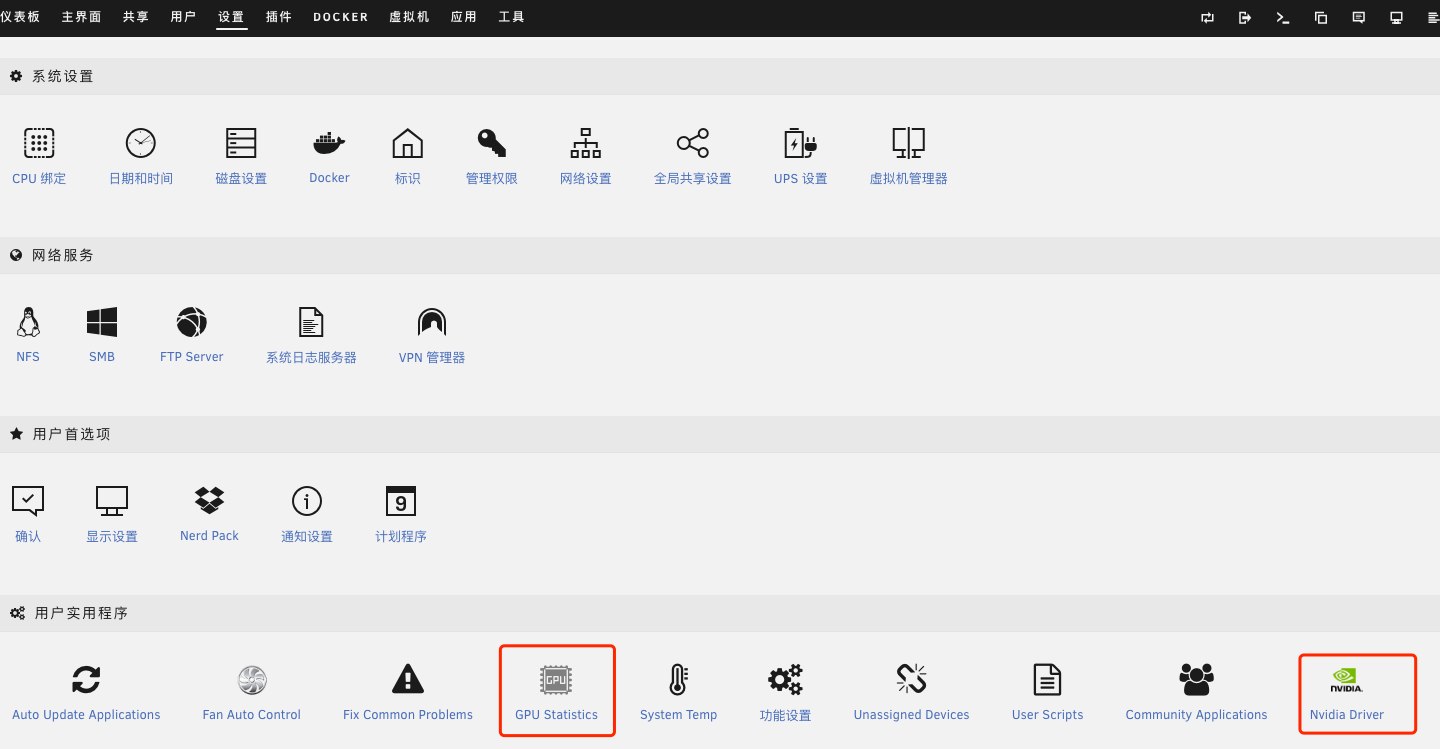

NVIDIA_DRIVER_CAPABILITIES: 显卡驱动能力, 不想看可以直接写all
| 驱动能力 | 描述 |
|---|
| compute | CUDA 和 OpenCL 应用程序需要。 |
| compat32 | 运行 32 位应用程序所必需的。 |
| graphics | 运行 OpenGL 和 Vulkan 应用程序所必需的。 |
| utility | 需要使用nvidia-smi和 NVML。 |
| video | 需要使用视频编解码器 SDK。 |
| display | 利用 X11 显示所需的。 |
| all | 启用所有可用的驱动程序功能。 |
直接启动, 等拉取完镜像之后, 在浏览器输入 http://ip:8096/web 访问emby
选择语言

创建用户
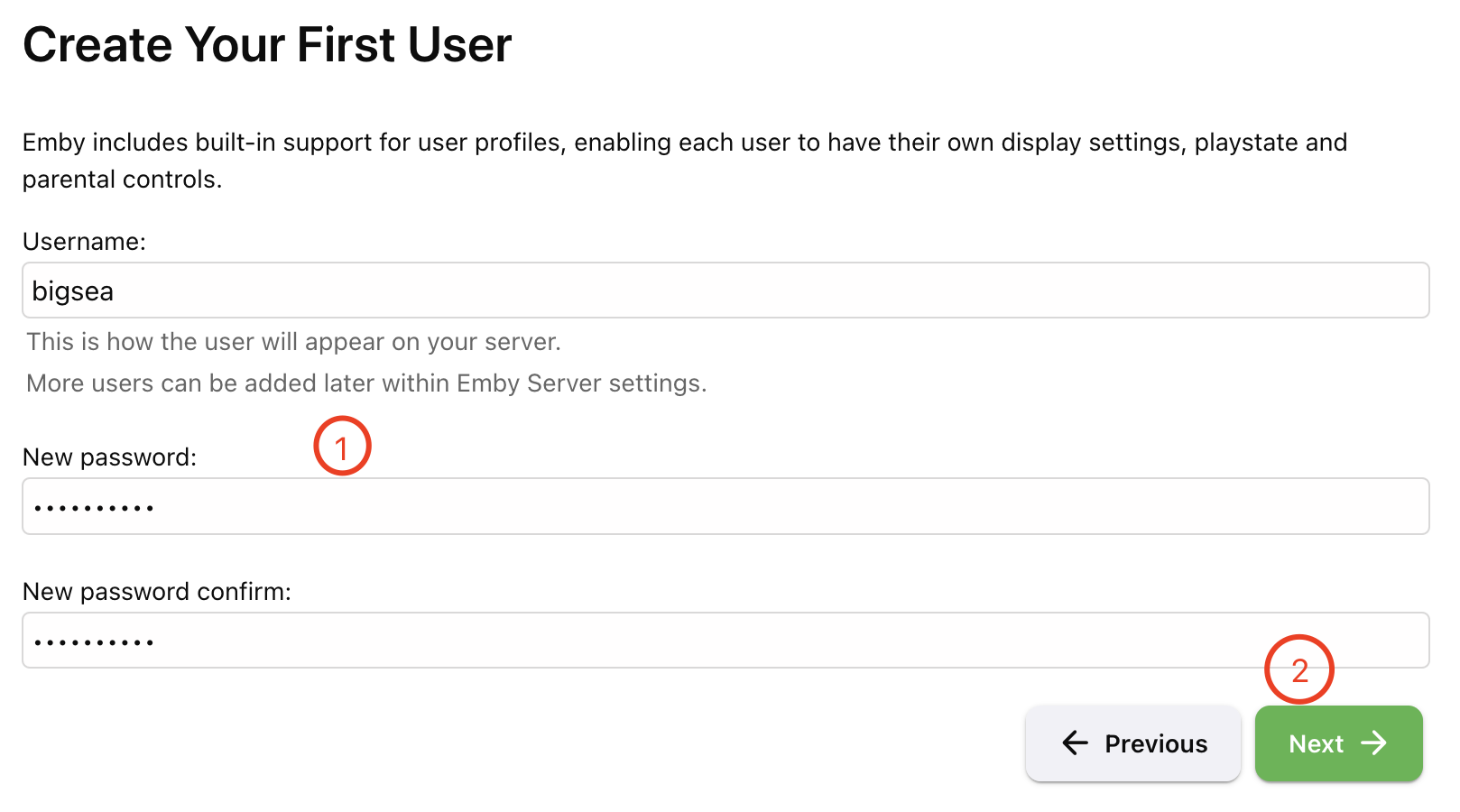
添加媒体库
因为emby创建媒体库需要配置很多东西, 所以这里先略过, 在后面统一配置
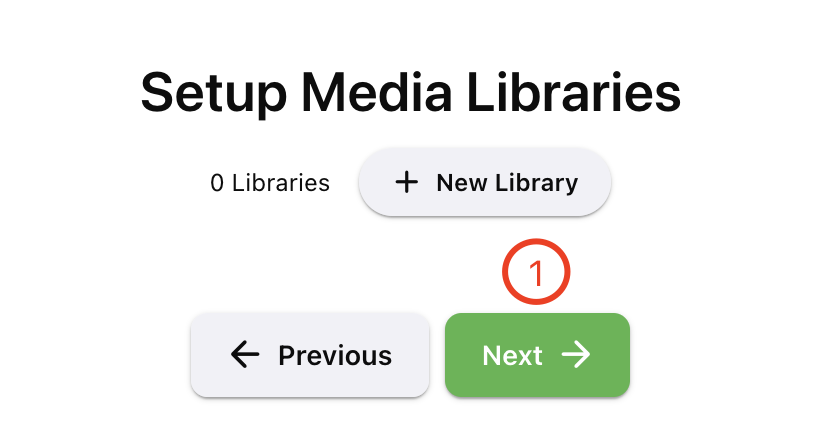
元数据配置
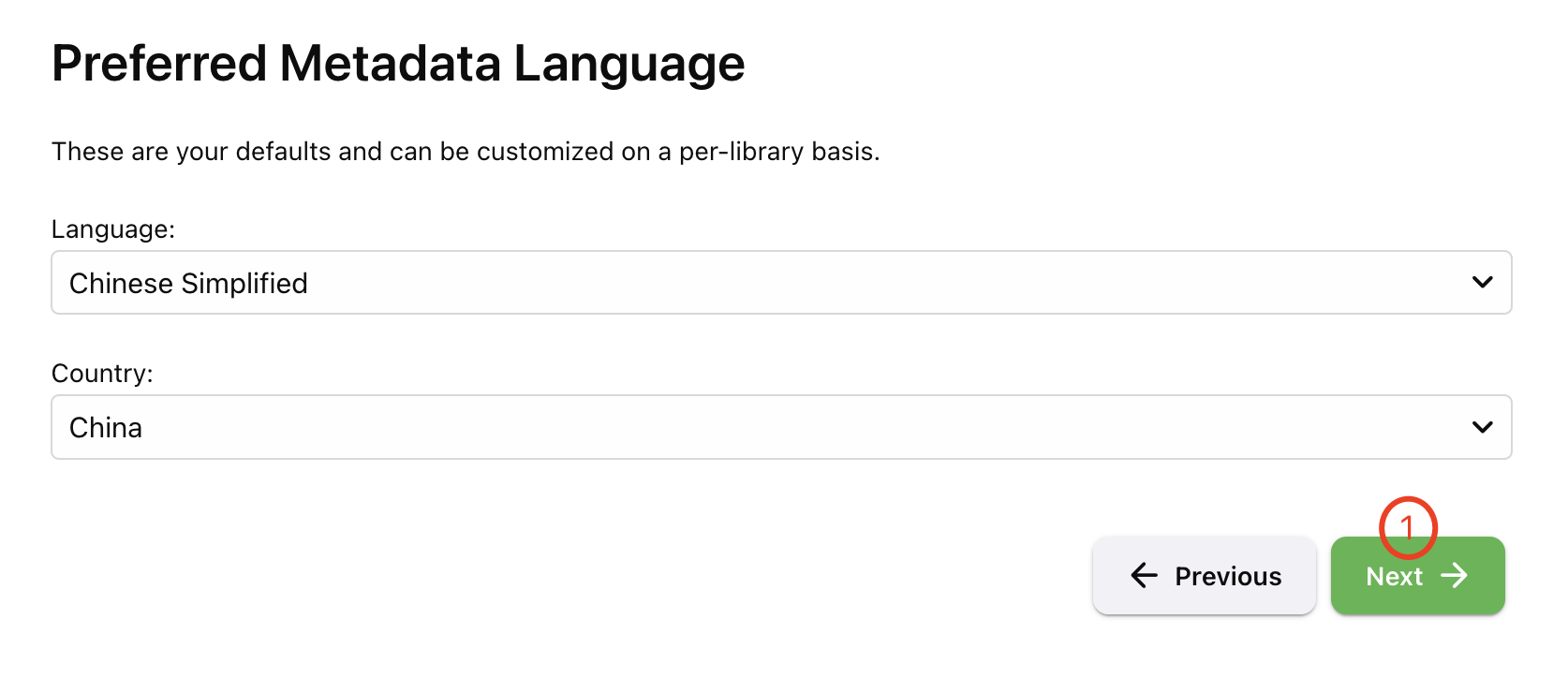
远程访问 有公网可以开启
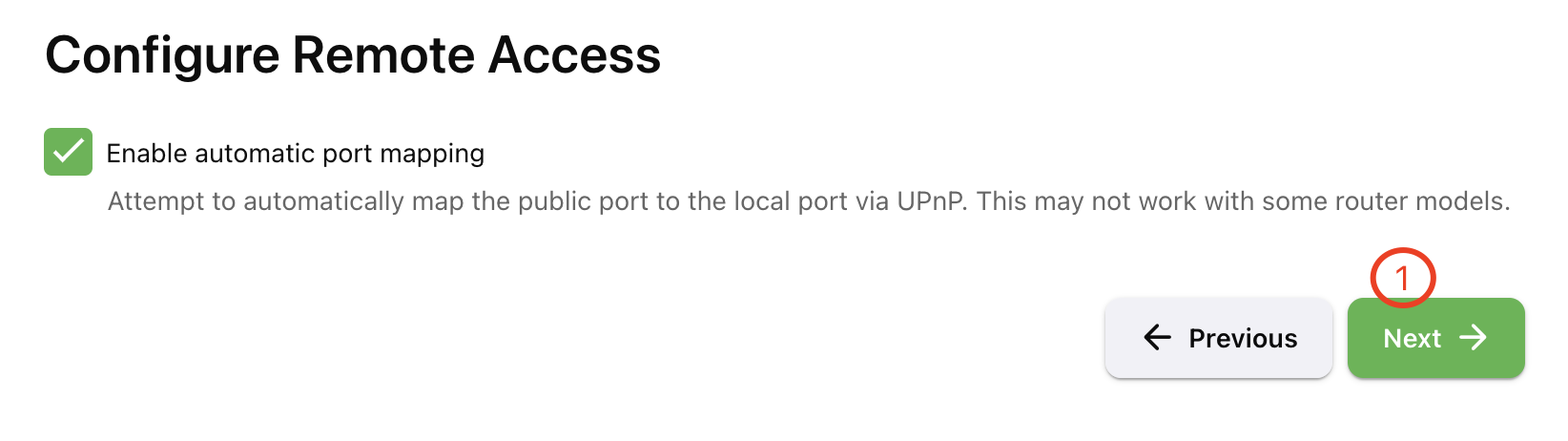
同意服务条款
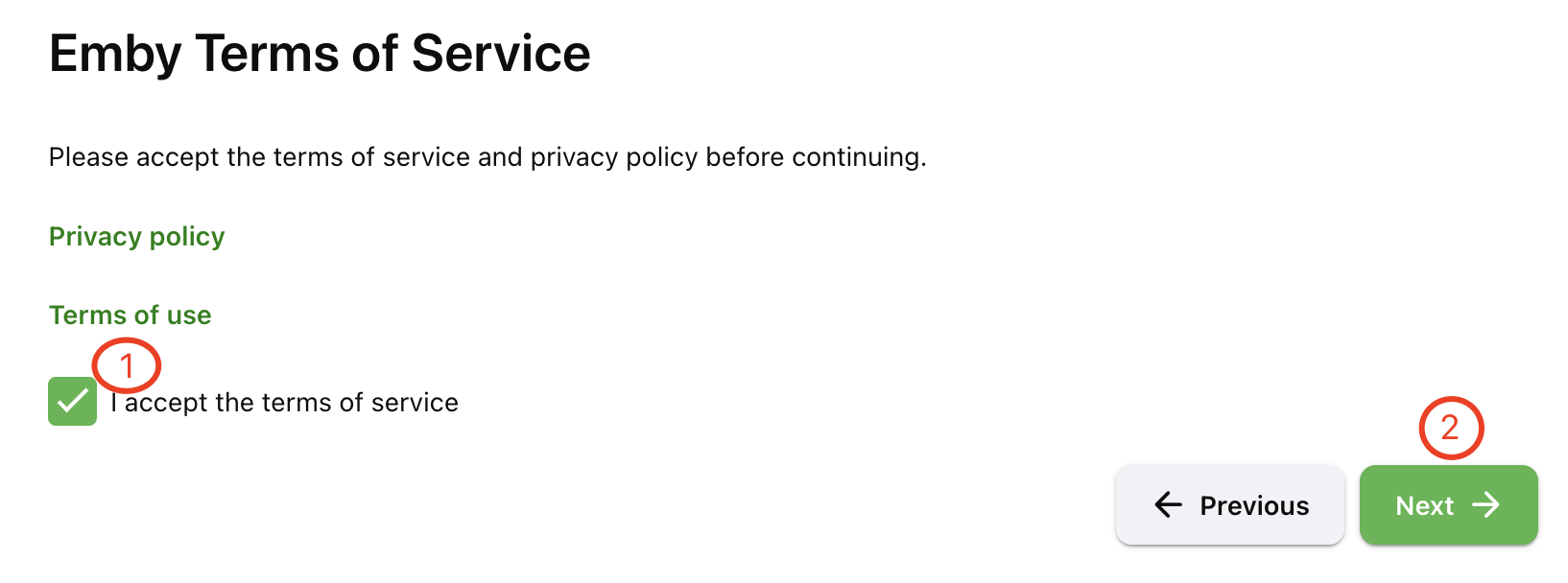
完成安装, 通过刚刚注册的用户登陆即可
添加媒体库
在添加媒体库之前建议大家先安装一些刮削的插件
(๐•ᴗ•๐)径: 设置 → 插件 → 目录

添加完成后我们开始设置媒体库
(๐•ᴗ•๐)径: 设置 → 媒体库 → 新媒体库
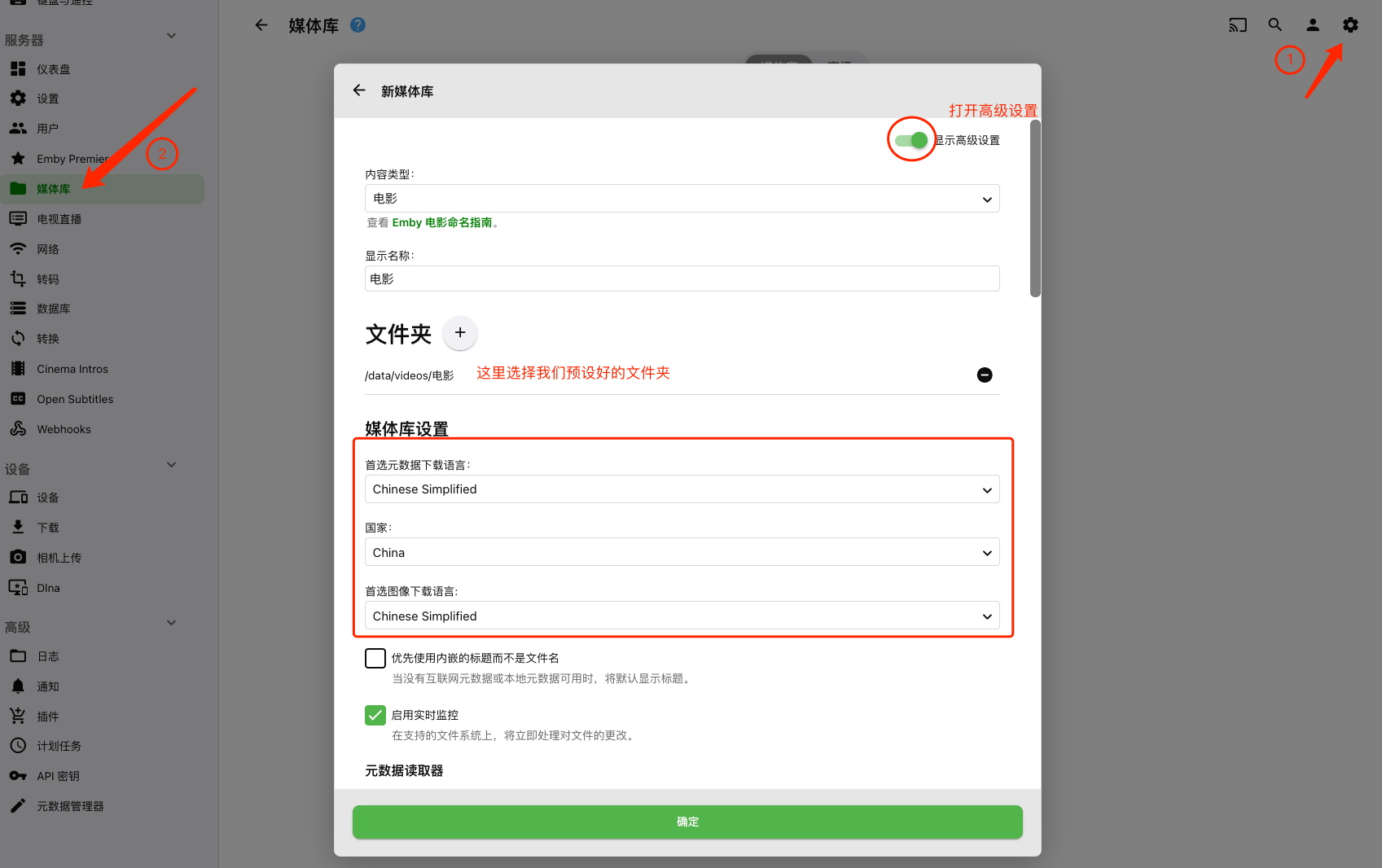
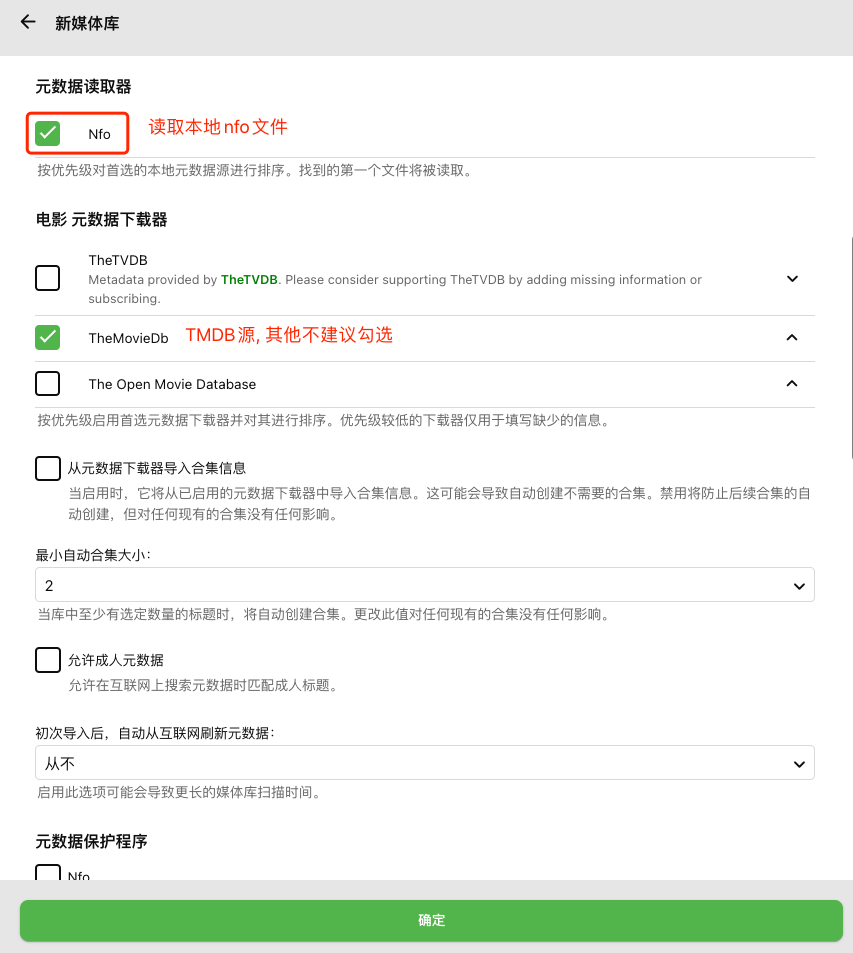
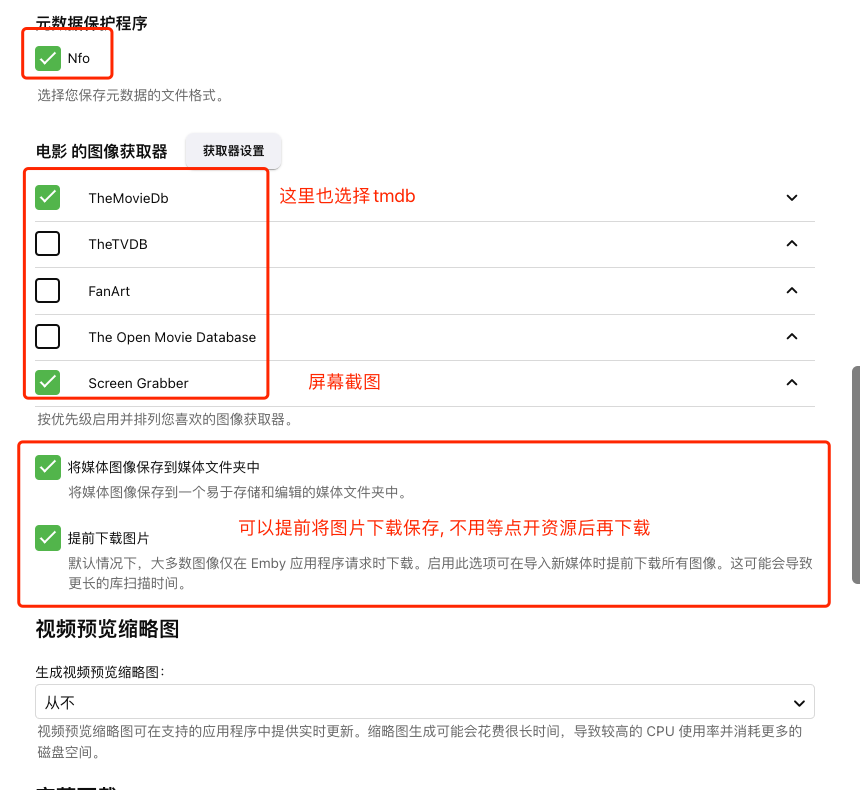
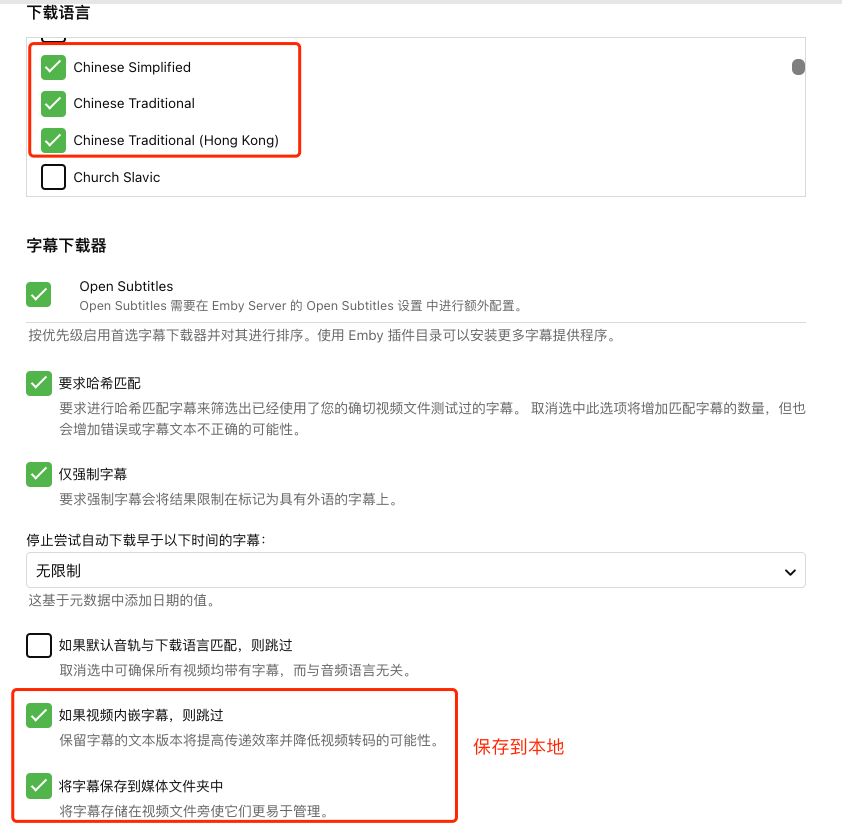
电视剧和动漫添加的时候, 记得在元数据下载勾选对应的刮削器
如果是日漫, 首选图像和语言也可以直接选Japanese , 保留原汁原味
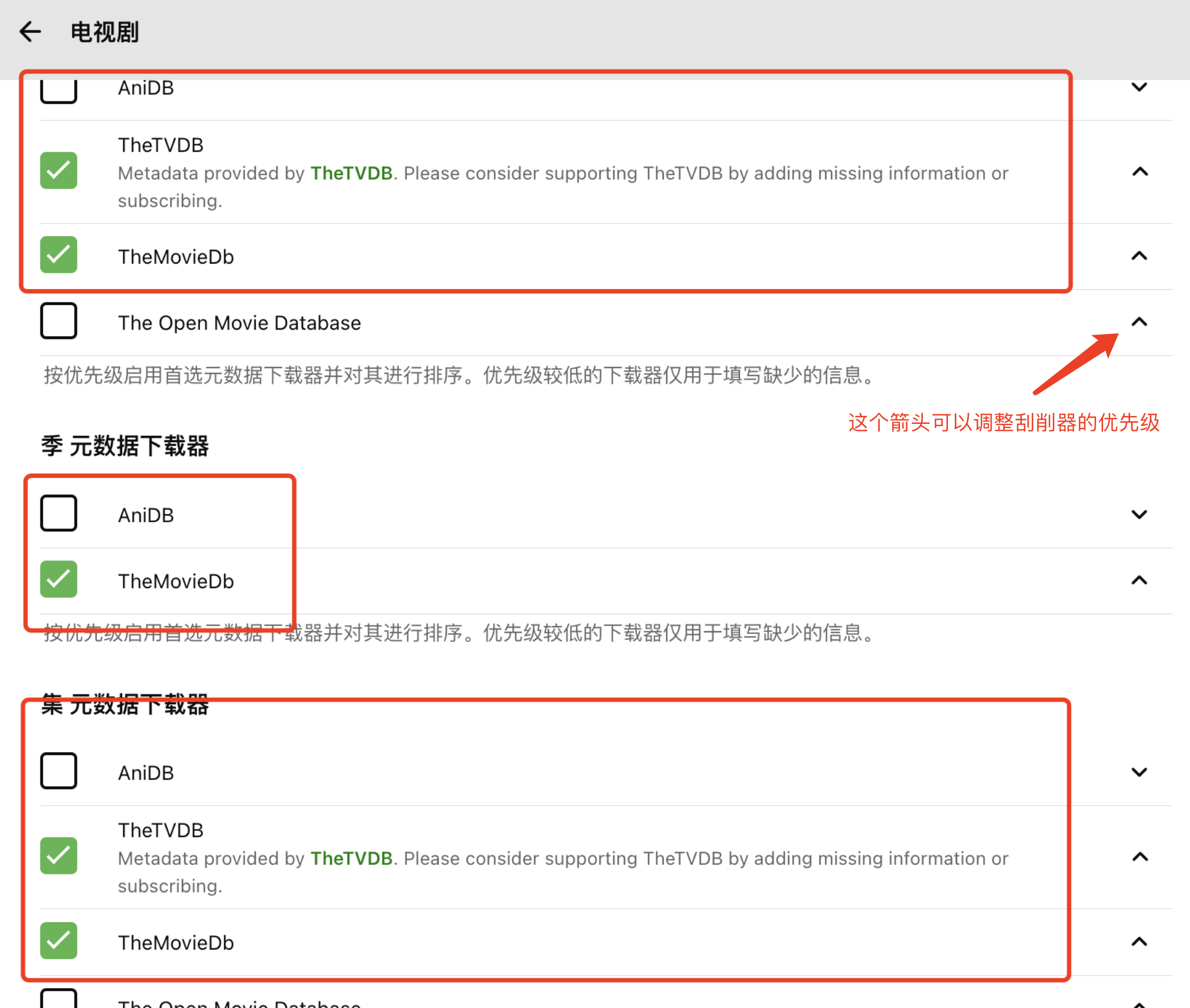
最终添加的效果
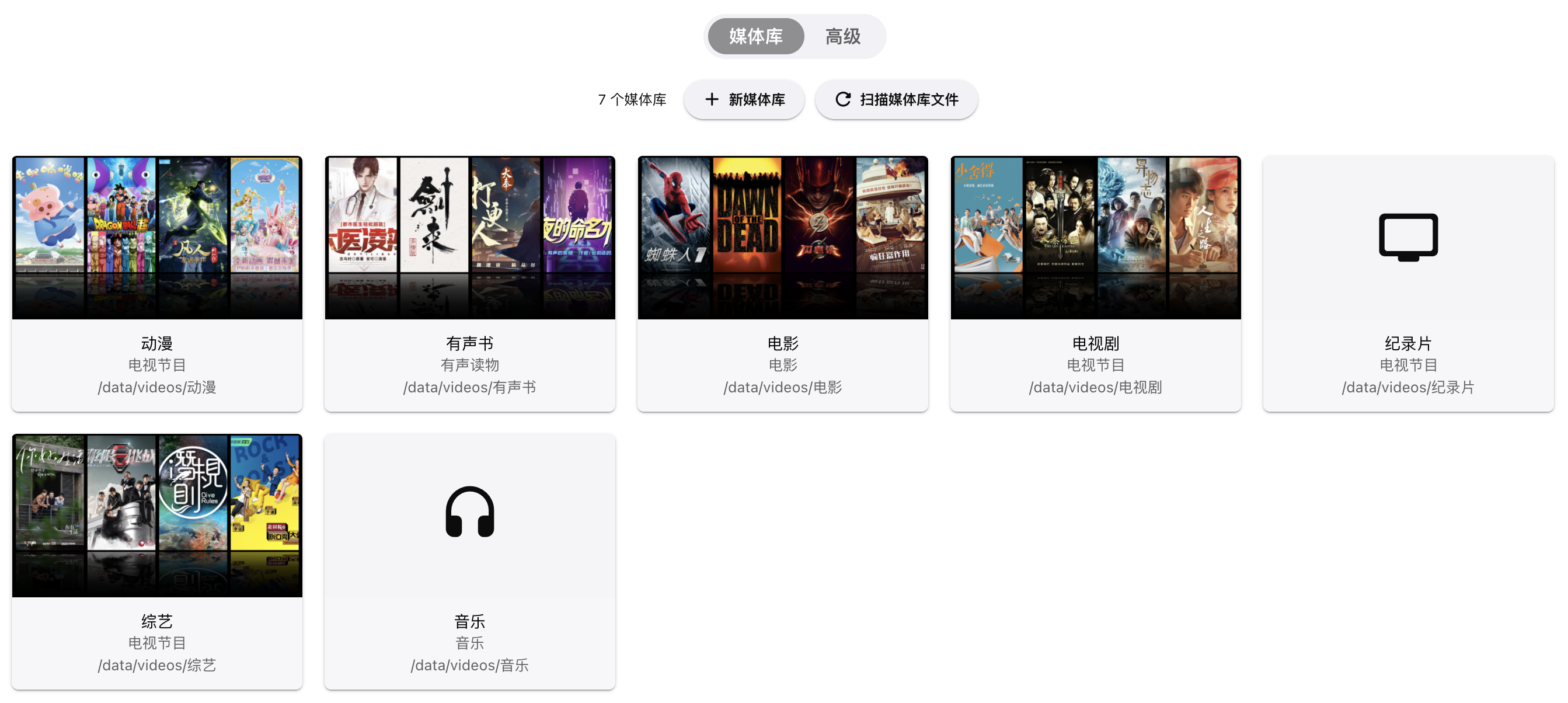
后面会具体介绍这些配置的意思, 这里就简单配置一下
我这里是通过mr刮削做硬链接的, 所以基本的媒体都可以正常显示